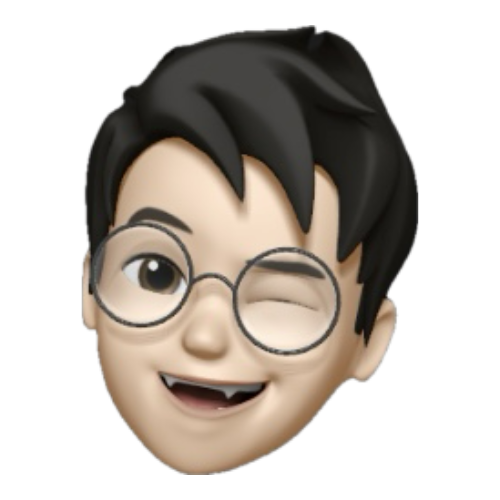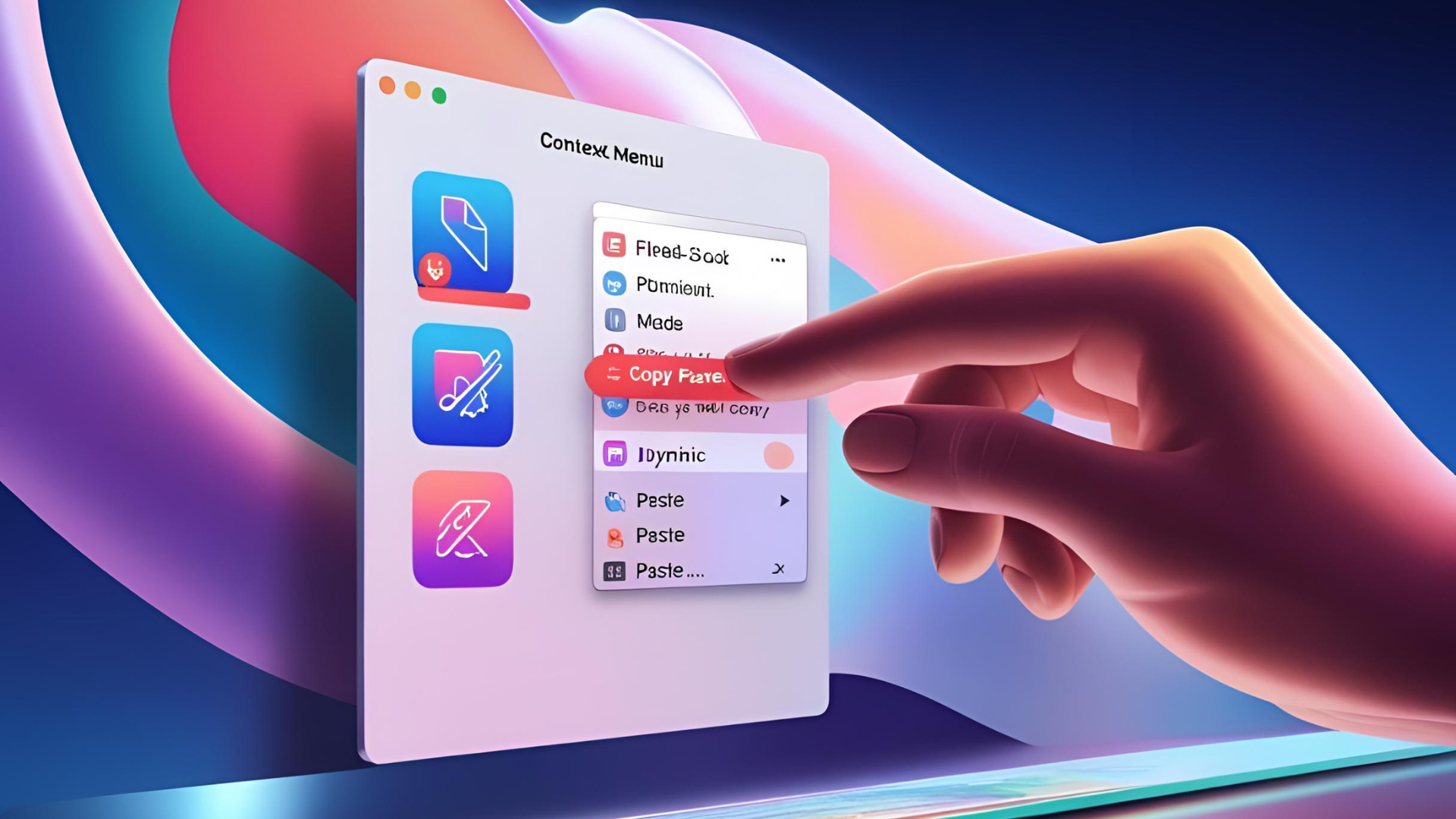您是否經常在使用macOS上的Microsoft Word時遇到需要粘貼純文字,卻被原格式所困擾?每次粘貼文本時,都要額外選擇「粘貼特殊」實在是太繁瑣了!今天,我將分享一個簡單的技巧,幫助您設置Word以默認實現「純文字粘貼」。👍
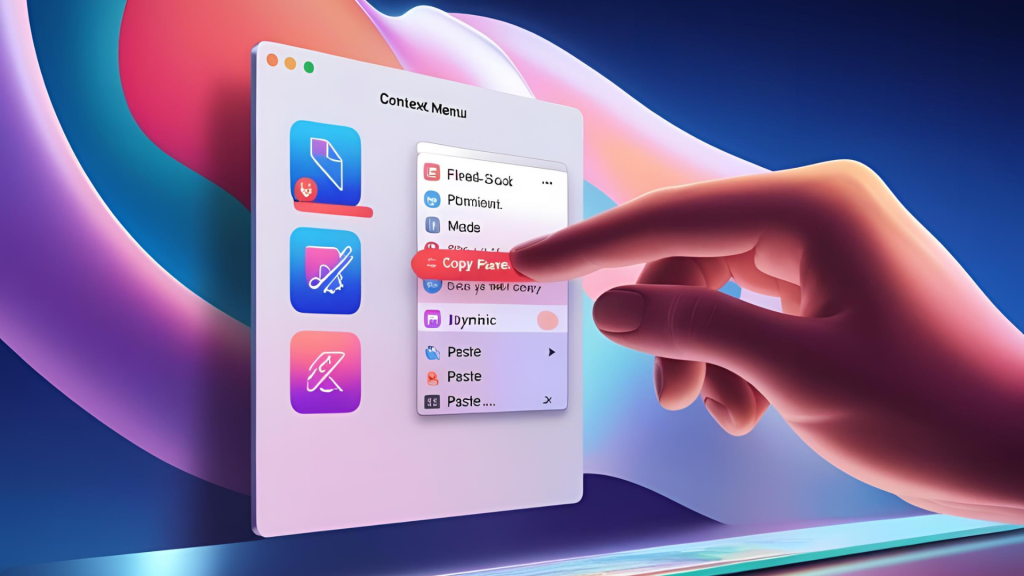
步驟一:瞭解您的需求
在macOS上使用Word時,我們經常需要保持文檔的整潔和格式的一致性。尤其是從網頁或其他格式豐富的文檔中拷貝文本時,這一點尤為重要。默認以純文字形式粘貼可以大幅提升編輯效率和文檔的整體美觀。📄✨
步驟二:修改快捷鍵
根據Apple Stack Exchange上的一篇文章,我們可以通過調整快捷鍵設置來實現這一功能。方法如下:
- 打開 System Preferences 系統設定 > Keyboard 鍵盤 > Shortcuts 快捷鍵 > App Shortcuts 應用程式快捷鍵,然後在菜單欄中選擇「工具」>「自訂鍵盤」。
- 在「自訂鍵盤」視窗中,選擇「編輯」類別。
- 滾動找到「粘貼並僅保留文本格式」命令。
- 在「按鍵」欄位中,輸入您希望設置的快捷鍵組合,例如
Command + V。 - 點擊「完成」按鈕來「關閉」。
這樣設定後,每當您在Word中按下Command + V,系統將自動以純文字形式粘貼,無需再進行額外的選擇和操作。
步驟三:測試和使用
完成設置後,不妨進行一些測試,以確保一切按預期運作。嘗試從不同的來源(如網頁、PDF文檔等)拷貝文本,然後直接在Word中粘貼,檢查是否均以純文字形式呈現。
透過這個簡單的設置,您將能夠更加流暢地使用Word進行文檔編輯,大幅提升工作效率。🚀
結語
希望這篇博文能幫助所有需要在Word中處理大量文檔且希望提高工作效率的macOS用戶。這個小技巧雖小,卻能在日常工作中為您節省寶貴的時間。如果您有任何問題或者其他更好的方法,歡迎在評論區交流討論!💬
現在,您已經掌握了如何設置Word在macOS上默認實現「純文字粘貼」,是不是覺得自己又掌握了一項新技能呢?祝您在使用Word的旅途上越走越順!🎉
Categories:
Uncategorised